Neue Projektvorlage erstellen
Mithilfe einer Projektvorlage können Sie memoQ-Projekte sehr schnell und einheitlich erstellen.
Eine Projektvorlage umfasst eine Reihe von Einstellungen, Befehlen und Skripts, mit deren Hilfe ein neues Projekt erstellt werden kann, in dem Dokumente und Ressourcen automatisch verarbeitet werden und der Projekt-Manager sehr wenig Arbeit hat.
Weitere Informationen finden Sie im Thema zum Bearbeiten von Projektvorlagen.
Standard-Projektvorlagen können nicht bearbeitet werden. (Es sind zwei in memoQ translator pro und drei auf einem memoQ-Server vorhanden.) Entweder müssen Sie eine Kopie einer Standardvorlage erstellen oder eine neue erstellen.
Mithilfe von Vorlagen werden Projekte erstellt: Erstellen Sie ein Projekt, um eine Projektvorlage zu verwenden. Öffnen Sie memoQ. Wählen Sie auf der Registerkarte Projekt des Menübands die Option Neues Projekt von Vorlage oder Neues Online-Projekt von Vorlage aus.
Standardeinstellungen oder leere Einstellungen: In einer neuen Projektvorlage handelt es sich bei den Einstellungen entweder um die Standardeinstellungen, oder die Einstellungen sind leer. Sie müssen die Vorlage bearbeiten, um die Projekterstellung zu automatisieren.
Navigation
Öffnen Sie die Ressourcenkonsole. Wählen Sie Projektvorlagen aus. Klicken Sie unterhalb der Liste auf Neu erstellen.
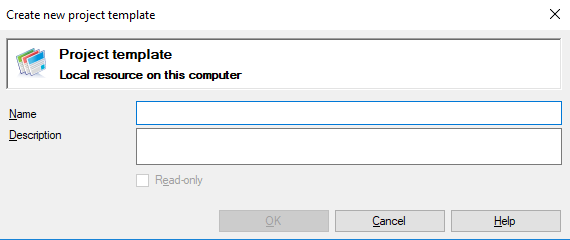
Bei Auswahl von My Computer in der Resource Console
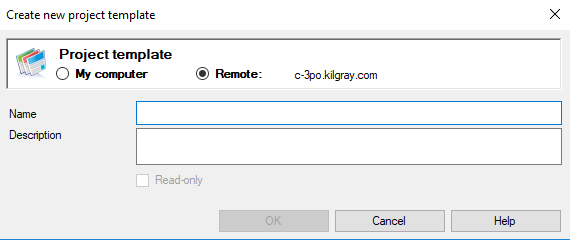
Bei Auswahl eines memoQ-Servers in der Ressourcenkonsole
Möglichkeiten
Wenn Sie aus der Ressourcenkonsole kommen und oben ein memoQ-Server ausgewählt wurde: Sie können die Projektvorlage auf Ihrem eigenen Computer oder auf dem Server erstellen.
So treffen Sie Ihre Auswahl: Klicken Sie auf das Optionsfeld Computer oder Remote.
Hier können Sie keinen anderen Server auswählen. Gehen Sie folgendermaßen vor, um die Projektvorlage auf einem anderen Server zu erstellen: Schließen Sie dieses Fenster. Wählen Sie oben in der Ressourcenkonsole den anderen Server aus. Klicken Sie wieder auf Neu erstellen.
- Geben Sie einen Namen in das Feld Name ein. Der Name muss auf Ihrem Computer bzw. auf dem Server, auf dem Sie das Set an Tastenkombinationen erstellen, eindeutig sein.
- Beschreiben Sie den Zweck der Projektvorlage im Feld Beschreibung. Lassen Sie dieses Feld in keinem Fall leer: Denken Sie an die anderen Benutzer, die diese Projektvorlage möglicherweise ebenfalls verwenden möchten.
Abschließende Schritte
Gehen Sie folgendermaßen vor, um die Projektvorlage zu erstellen: Klicken Sie auf OK.
Gehen Sie folgendermaßen vor, um zur Ressourcenkonsole zurückzukehren und keine Projektvorlage zu erstellen: Klicken Sie auf Abbrechen.